अपना पसंदीदा फ़ॉन्ट ढूंढना कठिन हो सकता है - खासकर यदि आप मार्केटिंग या ग्राफ़िक डिज़ाइन में काम करते हैं और नियमित रूप से अपने प्रोजेक्ट के लिए सही फ़ॉन्ट ढूंढने की आवश्यकता होती है।
अंतर्वस्तु
- सही फ़ॉन्ट डाउनलोड करना
- MacOS पर फ़ॉन्ट का पूर्वावलोकन और इंस्टॉल करना
- फॉन्ट बुक से सीधे इंस्टॉल करना
सौभाग्य से, MacOS (या iOS पर, यदि आपको इसमें सहायता की आवश्यकता है) ने आपके त्वरित रूप से डाउनलोड करने, पूर्वावलोकन करने और नए फ़ॉन्ट सक्षम करने के तरीके में काफी सुधार किया है लोकप्रिय मैक डिज़ाइन ऐप्स.
अनुशंसित वीडियो
यहां बताया गया है कि मैक पर फ़ॉन्ट कैसे इंस्टॉल करें और उन्हें तुरंत व्यवस्थित करें।
सही फ़ॉन्ट डाउनलोड करना
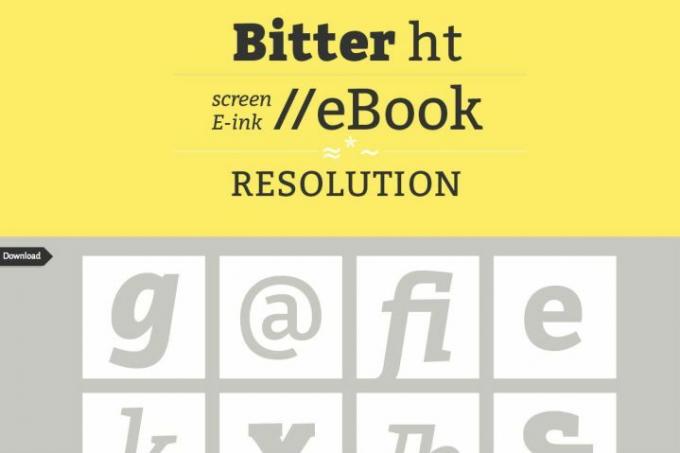
स्टेप 1: वह फ़ॉन्ट ढूंढें जिसकी आपको आवश्यकता है. कैज़ुअल सूचियों से लेकर ऑनलाइन फ़ॉन्ट के कई स्रोत मौजूद हैं विशेष रूप से डिजाइनरों के लिए फ़ॉन्ट (या आप बस निर्णय ले सकते हैं अपना स्वयं का फ़ॉन्ट डिज़ाइन करें). अधिकांश सूचियाँ निःशुल्क हैं, हालाँकि कुछ डिज़ाइनर फ़ॉन्ट शुल्क के साथ आते हैं।
चरण दो: सुनिश्चित करें कि आपके द्वारा चुना गया फ़ॉन्ट MacOS के साथ संगत है। आप फ़ाइल का नाम देखकर बता सकते हैं. Mac ट्रू टाइप, या ".ttf" फ़ाइलों के साथ-साथ OpenType या ".otf" फ़ाइलों का भी समर्थन करता है। सौभाग्य से, इसमें अधिकांश डाउनलोड किए गए फ़ॉन्ट शामिल हैं। हालाँकि, आप पीसी बिटमैप या ".fon" फ़ॉन्ट का उपयोग नहीं कर पाएंगे, जो संगत नहीं हैं। संभवतः,
भविष्य के ओपन-सोर्स प्रारूप बिल्कुल ठीक काम करेगा.चरण 3: आप यह सुनिश्चित करने के लिए वेबसाइट समीक्षाओं की दोबारा जांच करना चाह सकते हैं कि डाउनलोड पर भरोसा किया जा सकता है - कुछ भी डाउनलोड करने से पहले हमेशा एक विश्वसनीय वेबसाइट का उपयोग करें! यदि सब कुछ अच्छा लगता है, तो अपनी इच्छित फ़ॉन्ट फ़ाइल डाउनलोड करें। यह आपके मैक डाउनलोड अनुभाग में एक नई फ़ाइल (संभावित रूप से संपीड़ित) जोड़ देगा।
MacOS पर फ़ॉन्ट का पूर्वावलोकन और इंस्टॉल करना
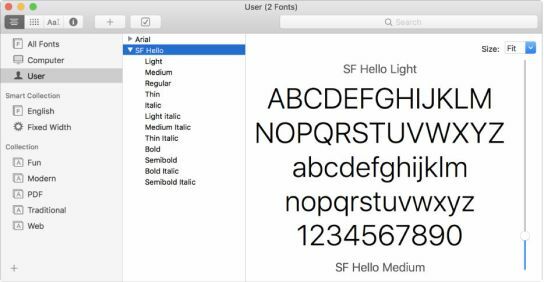
स्टेप 1: उस फ़ाइल पर नेविगेट करें जिसे आपने अभी-अभी फाइंडर में डाउनलोड किया है, फिर उसे खोलें (ज़िप फ़ाइलों का विस्तार करें पहले आवश्यकतानुसार)। यह तुरंत खुल जाना चाहिए फ़ॉन्ट बुक. यह एक ऐप है जो फॉन्ट प्रबंधन को आसान बनाने में मदद करने के लिए MacOS में शामिल है, और इसमें कई उपयोगी फ़ंक्शन हैं। जब आप बिल्कुल नए फ़ॉन्ट पर क्लिक करते हैं, तो फ़ॉन्ट बुक इसे पॉप अप करेगा और आपको उस फ़ॉन्ट का पूर्वावलोकन दिखाएगा।
चरण दो: फ़ॉन्ट बुक के पूर्वावलोकन पर एक नज़र डालें। फ़ॉन्ट के विभिन्न भार और शैलियों को बेहतर ढंग से देखने के लिए आप विंडो के शीर्ष पर ड्रॉप-डाउन मेनू से टाइपफेस बदल सकते हैं। यदि यह आपकी अपेक्षा के अनुरूप नहीं है या स्वरूप में कुछ गड़बड़ है, तो आप संभवतः किसी भिन्न साइट से फ़ॉन्ट का नया संस्करण डाउनलोड करना चाहेंगे या नए प्रकार का फ़ॉन्ट आज़माना चाहेंगे।
चरण 3: फ़ॉन्ट बुक पूर्वावलोकन विंडो के नीचे आपको विकल्प दिखाई देगा स्थापित करना फ़ॉन्ट। बटन पर क्लिक करें और फ़ॉन्ट आपके मैक पर इंस्टॉल हो जाएगा। सैद्धांतिक रूप से, फ़ॉन्ट बुक MacOS पर सभी ऐप्स के लिए एक फ़ॉन्ट उपलब्ध कराता है। हालाँकि, व्यवहार में, आपको पुराने Microsoft Word ऐप्स जैसी चीज़ों से कुछ परेशानी का सामना करना पड़ सकता है, जो नए फ़ॉन्ट स्वीकार करने के लिए ठीक से सेट नहीं किए गए हो सकते हैं।
से सीधे इंस्टॉल करना फ़ॉन्ट बुक

MacOS फ़ॉन्ट स्थापित करने के लिए एक अतिरिक्त विधि प्रदान करता है जो उन उपयोगकर्ताओं के लिए उपयुक्त है जो एक ही समय में विभिन्न फ़ॉन्ट शामिल करना चाहते हैं। यह आपके विशिष्ट फ़ॉन्ट संग्रह को अद्यतन करने, सुधारने और वैयक्तिकृत करने का भी एक अच्छा विकल्प है ताकि आपके लिए उन्हें ढूंढना और प्रबंधित करना आसान हो सके। यदि आप ऐसे उद्योग में हैं जहां फ़ॉन्ट का उपयोग प्रचलित और विशेष है- वेब इंजीनियर या अन्य बड़े तकनीकी उद्योग की नौकरियाँ, उदाहरण के लिए, - तो यह आपकी अच्छी सेवा करेगी।
स्टेप 1: क्लिक जाना अपने Mac के मेनू बार में, फिर क्लिक करें अनुप्रयोग. एप्लिकेशन विंडो में, चुनें फ़ॉन्टकिताब — इसका आइकन एक किताब है जिस पर बड़ा F लिखा है।
चरण दो: एक बार फ़ॉन्ट बुक विंडो खुलता है, आप अपने सभी वर्तमान फ़ॉन्ट का पता लगा सकते हैं। आपको अपने सभी फ़ॉन्ट्स की एक वर्णमाला सूची मिलेगी, लेकिन आप अपने फ़ॉन्ट्स को व्यवस्थित करने और प्रदर्शित करने के अन्य तरीकों को ढूंढने के लिए स्मार्ट संग्रह अनुभाग का पता लगा सकते हैं। यदि आप ध्यान से किसी फ़ॉन्ट की खोज कर रहे हैं, तो इसकी जांच करना एक अच्छा विचार हो सकता है आपके वर्तमान फ़ॉन्ट नई फ़ाइलें ऑनलाइन डाउनलोड करने से पहले देखें कि आपके पास क्या विकल्प हैं।
चरण 3: अब आप अपने फ़ॉन्ट इंस्टॉल करने में सक्षम हैं. टूलबार पर जाएँ और क्लिक करें प्लस चिह्न (+), जो एक नई विंडो लाएगा। फिर, पर नेविगेट करें डाउनलोड फ़ोल्डर और आपके द्वारा इंस्टॉल किए गए फ़ॉन्ट ब्राउज़ करें। चुने माउस प्रत्येक फ़ॉन्ट को देखने के लिए अपने टूलबार से विकल्प। एक साथ कई फ़ॉन्ट इंस्टॉल करने के लिए, दबाकर रखें अध्यक्ष एवं प्रबंध निदेशक आपके कीबोर्ड पर कुंजी. जब आप इंस्टॉल करने के लिए तैयार हों, तो क्लिक करें खुला.
चरण 4: संग्रह विकल्प में फ़ॉन्ट बुक आपके सभी फ़ॉन्ट को क्रम में रखता है, जिससे प्रोजेक्ट आसान हो जाता है। चुने पलस हसताक्षर (+) अपने फ़ॉन्ट को अपनी इच्छानुसार व्यवस्थित करने के लिए साइडबार के नीचे।
फ़ाइल और संपादन करना शीर्ष टूलबार के भीतर टैब आपको अप्रयुक्त या अवांछित फ़ॉन्ट या फ़ॉन्ट के समूह को खत्म करने की क्षमता प्रदान करते हैं। आप उन फ़ॉन्ट को मान्य करने के लिए फ़ॉन्ट बुक का भी उपयोग कर सकते हैं जो आपको समस्याएँ देते हैं। क्लिक करें फ़ाइल फ़ॉन्ट सत्यापन तक पहुंचने के लिए मेनू।
संपादकों की सिफ़ारिशें
- Apple ने Mac गेमर्स को उत्साहित होने का एक बड़ा कारण दिया है
- यह महत्वपूर्ण कारनामा हैकर्स को आपके मैक की सुरक्षा को दरकिनार करने दे सकता है
- क्या आपके पास iPhone, iPad या MacBook है? इस महत्वपूर्ण अद्यतन को अभी स्थापित करें
- सबसे आम Chromebook समस्याएं और उन्हें कैसे ठीक करें
- मैकजीपीटी: अपने मैक पर चैटजीपीटी का उपयोग कैसे करें
अपनी जीवनशैली को उन्नत करेंडिजिटल ट्रेंड्स पाठकों को सभी नवीनतम समाचारों, मजेदार उत्पाद समीक्षाओं, व्यावहारिक संपादकीय और एक तरह की अनूठी झलक के साथ तकनीक की तेज़ गति वाली दुनिया पर नज़र रखने में मदद करता है।




